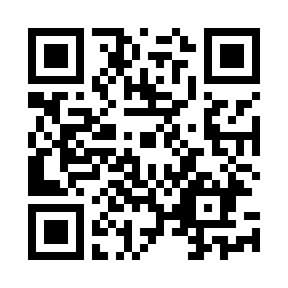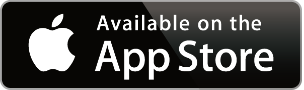ご利用方法
購入方法および利用方法について
7月1日の通知に関しては、アプリにてお申し込みされたご本人様分のみとなります。
※ご家族の代理購入分については、7月中旬以降の通知となります。
1.アプリへのインストール方法

アプリのインストールは4月1日(月)から
アプリ名「しずトク商品券」
※しずトク商品券の申し込みには、スマートフォン及び電話番号によるSMS認証が必要となります。
※前回ダウンロード済みの方はそのままご利用いただけます。
下部のQRコードからアプリのダウンロードができます。
また、各アプリストアをクリックすることで、アプリダウンロード画面への遷移が可能です。
2.新規会員登録
【注意事項】
アプリ登録におけるメールアドレスの設定は、キャリアメールではなく、Yahooメール、Gmail、iCloud メール等のフリーメールを推奨します。
また、メールの受信設定の状況により、届かない場合があります。
迷惑メール設定などをしている場合は、『sender@shizuoka.premium-control.jp』からのメールを受信できるように設定してください。
迷惑メールボックス内もご確認ください。

しずトク商品券アプリをダウンロードしアプリを開きます。
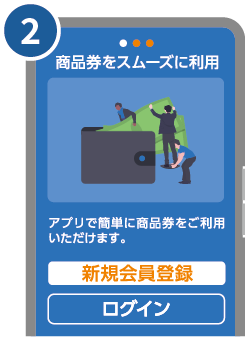
新規会員登録を選択します。
※利用規約をご確認ください。
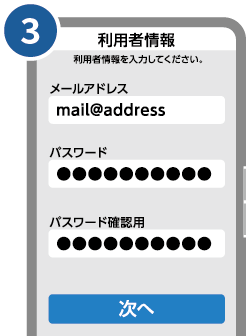
メールアドレスとお好みのパスワードを入力し、【次へ】を選択します。
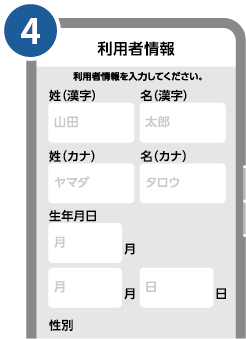
利用者情報を入力し、【確認画面】を選択します。
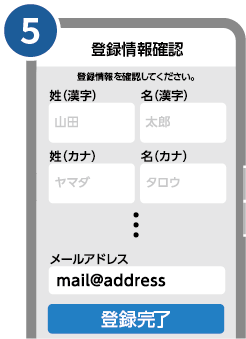
登録内容確認後、【登録完了】を選択します。
※商品券のお申し込みはまだ完了しておりません
利用者登録の完了メールが届いているかご確認ください。
※メールが届いていない場合でもアプリ内から完了の確認が頂けます。アプリログイン後、アプリ内右下「アカウント」から「設定」をタップ。「利用者情報」から登録時に入力された内容が反映されていれば完了しております。
3.申込方法
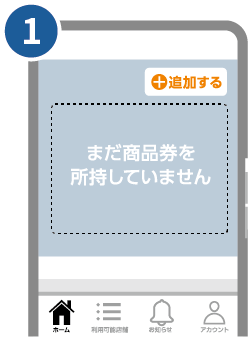
アプリを開いてホーム画面右上の「追加する」ボタンを選択します。
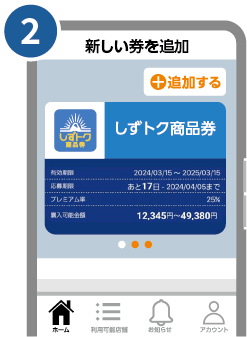
表示される商品券から「しずトク商品券」を選択します。
携帯電話番号認証
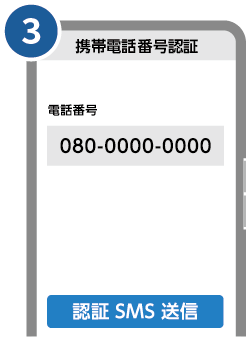
(A)ご利用のスマートフォンの電話番号を入力します。
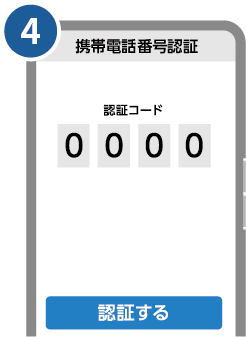
(B)指定番号に発信し(画面をタップ)、認証完了ボタンを押します
※(A)(B)についてアプリ仕様の変更等により、イラストと実際の画面表示が若干異なる場合があります。
不正利用防止のため、携帯電話番号認証の方式を変更しております。
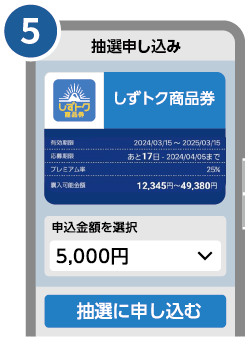
申込金額を選び、申込内容を確認後、『抽選に申し込む』を選択します。
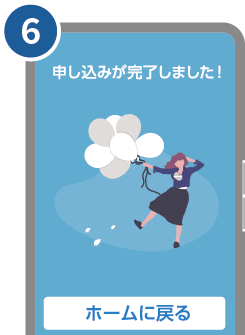
抽選への申し込みが完了しました。 ※抽選結果はアプリ内で確認できます。
4.購入方法
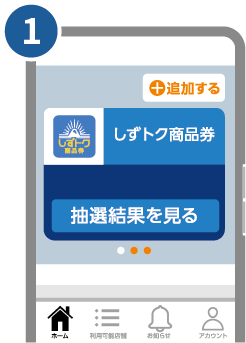
ホーム画面に表示される商品券の【抽選結果を見る】を選択します。
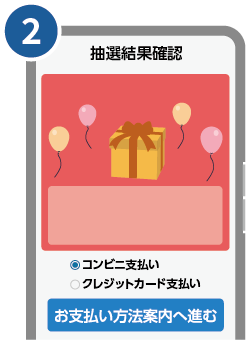
申込内容を確認し、お支払い方法を選択の上、【お支払い方法案内へ進む】を選択します。
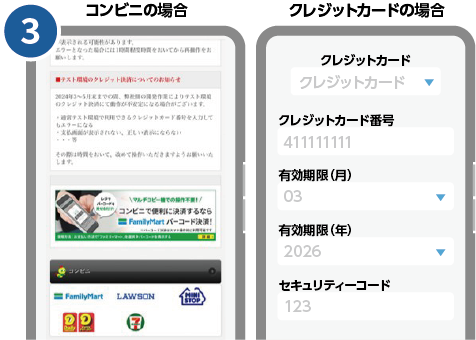
支払はコンビニまたはクレジットカードで行うことができます。
〈クレジットカードでお支払いの場合〉
クレジットカード支払いを選択し、お支払い方法案内へ進むを選択します。必要事項を入力し、手続きを行います。

〈コンビニでお支払の場合〉
コンビニのアイコンを選択し、表示されるコンビニより支払い先を選び、案内に従い支払い手続きを行います。
※セブンイレブン・ファミリ―マートでご利用の場合は、 スマートフォンにバーコードを表示して入金できます。
↓ 詳細は以下のとおり ↓
利用可能なコンビニエンスストア

【セブンイレブン選択の場合】
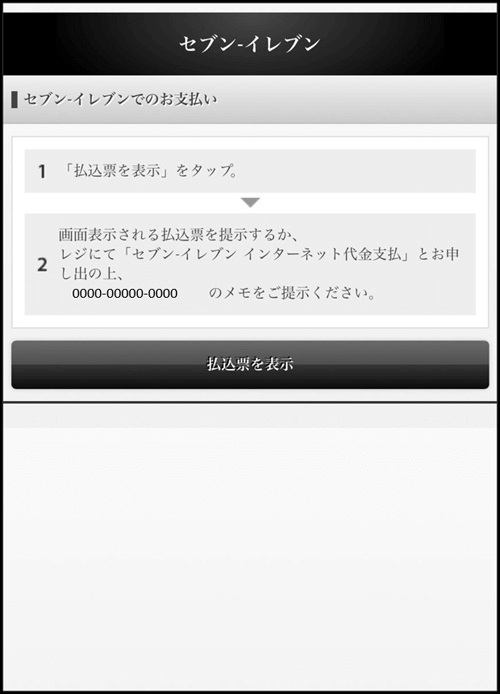
セブンイレブンを選択し、【振込票を表示】をタップ
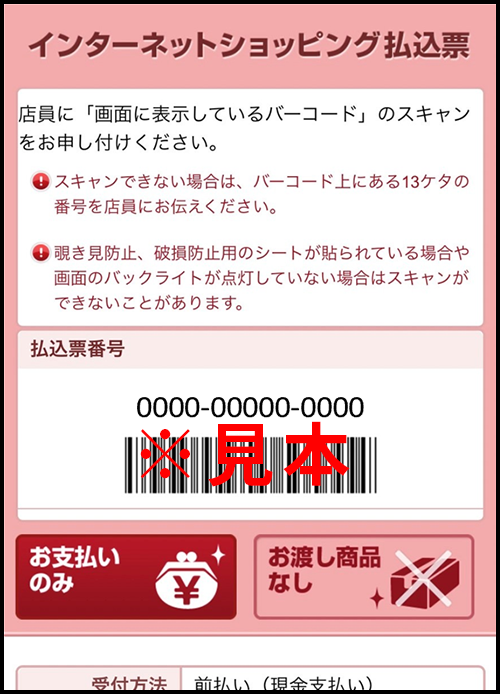
こちらの画面を店員に提示し、現金でお支払い
【ファミリーマート選択の場合】
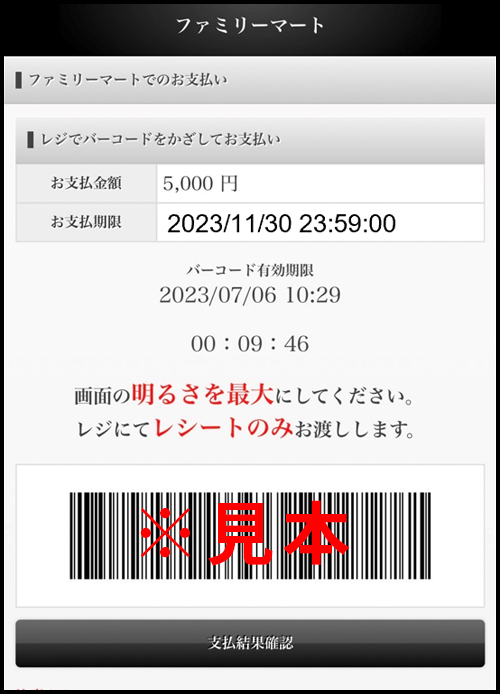
ファミリーマートを選択、こちらの画面を店員に提示し現金でお支払い
5.店舗でのご利用方法
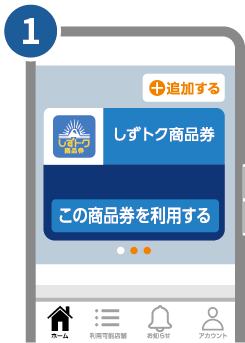
店舗に「しずトク商品券」の利用を伝えます。ホーム画面に表示される商品券の【この商品券を利用する】を選択します。
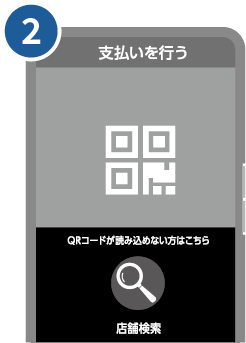
アプリ内で起動するカメラで店舗のQRコードを読み込みます。
※カメラのアクセスを許可してください。
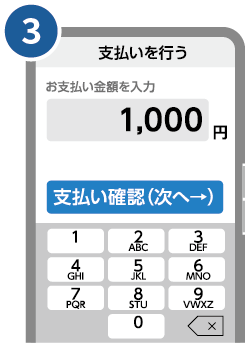
支払金額を入力し、【支払い確認(次へ)】を選択します。
※この時点では支払いは完了していません。

店舗に入力金額を見せ、店舗側が正しい金額であるかを確認後【支払う】を選択します。
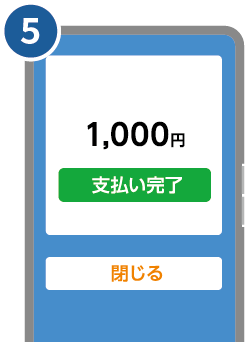
支払手続きが完了すると『支払い完了』が表示されます。
※支払完了の画面を店舗側に見せてください。
6.サポート窓口
アプリのダウンロード、商品券の申込などをサポートいたします。
ご都合のよい日時に、ぜひお越しください!!
利用者向け説明会:10:00~16:00
※全ての場所で同じ時間になります
●費用:無料
●持ち物:スマートフォン
●予約:不要
5月23日(金)
静岡市駿河区南八幡町10番40号
| 会場 | 時間 |
|---|---|
| 駿河区役所 1階ロビー |
10:00~16:00 |

5月24日(土)・25日(日)
静岡市葵区鷹匠1丁目1-1
| 会場 | 時間 |
|---|---|
| 新静岡セノバ 1Fインフォメーション前 特設会場 |
10:00~16:00 |
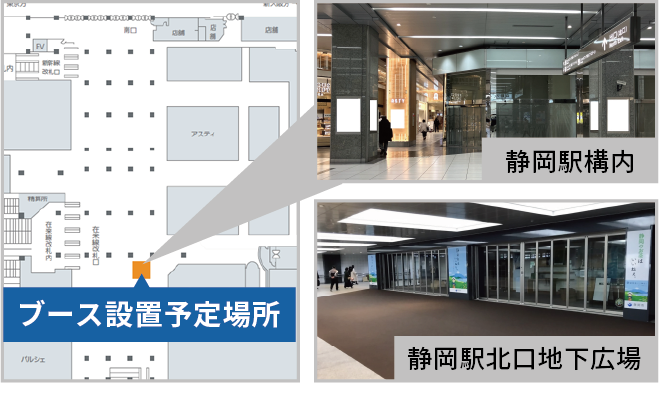
5月26日(月)
静岡市清水区旭町6番8号
| 会場 | 時間 |
|---|---|
| 清水区役所 1階ロビー |
10:00~16:00 |